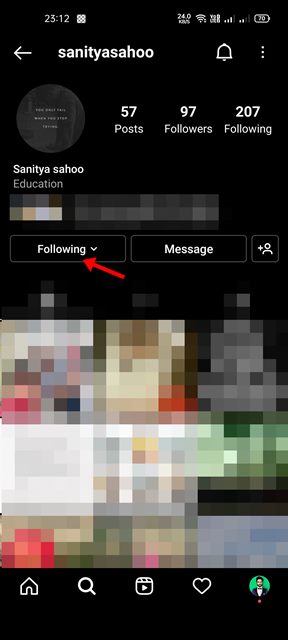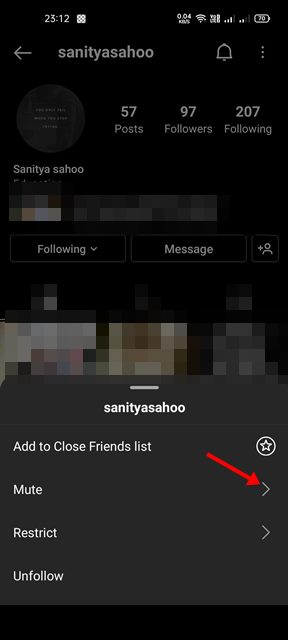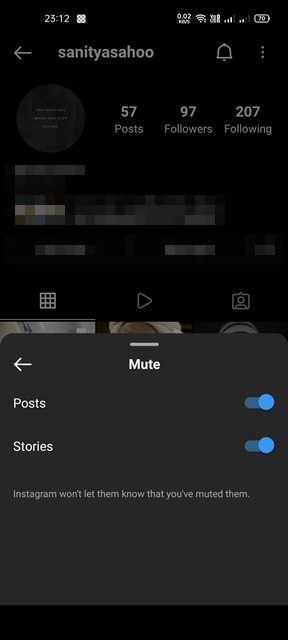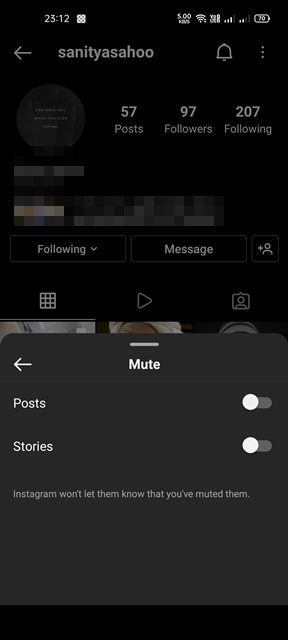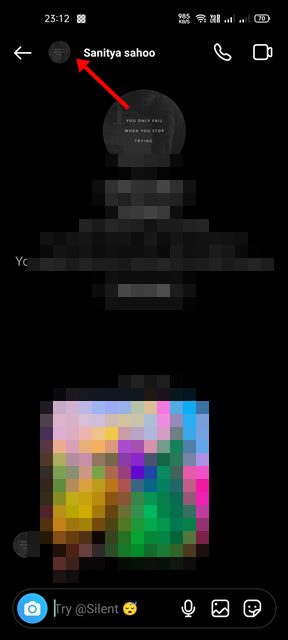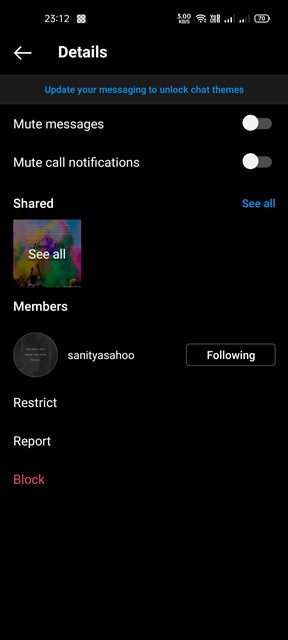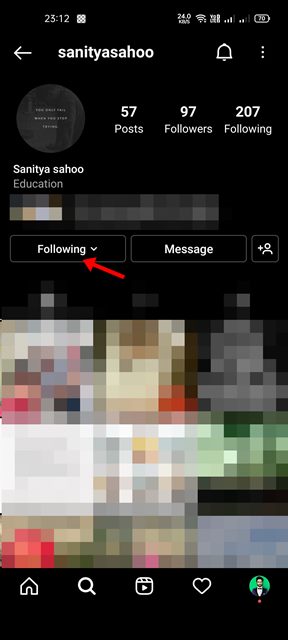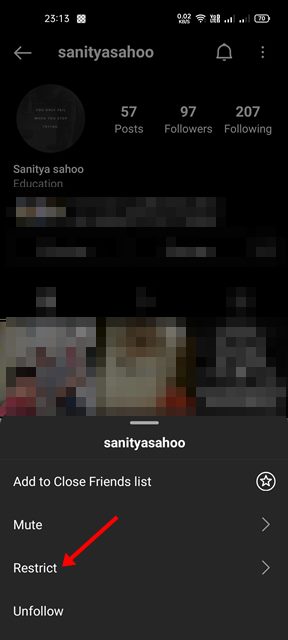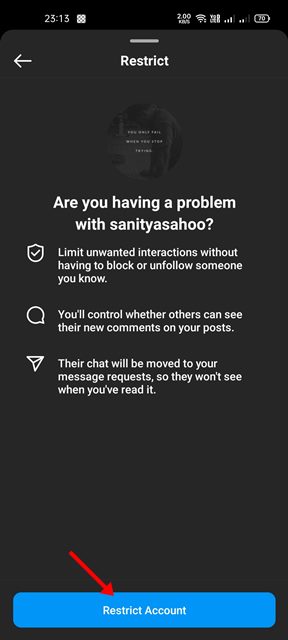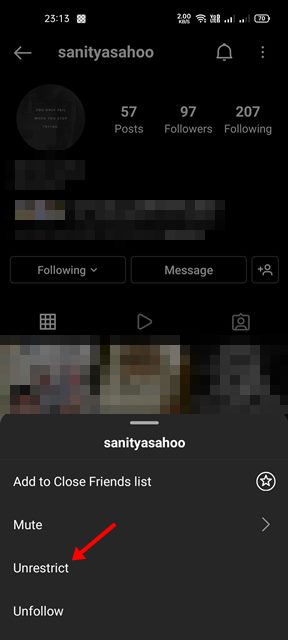Instagram – самая популярная платформа для обмена фотографиями, предлагающая множество интересных и полезных функций. Платформа насчитывает более миллиарда пользователей и предлагает такие функции, как Reels, IGTV, Stories и т. д. Это также сайт, который позволяет вам общаться с другими пользователями, как Facebook и Twitter.
Если вы активный пользователь Instagram или у вас много подписчиков, ваша лента Instagram, скорее всего, будет заполнена множеством изображений и видео. Вы даже можете получать сообщения от незнакомых вам пользователей или находить в своих лентах фотографии и видео, которые вам не подходят.
Чтобы справиться с такими проблемами, Instagram позволяет вам легко отключать и включать звук в профилях. Если вы отключите звук кого-либо в Instagram, вы не увидите его публикации и истории в своей ленте и не будете получать уведомления о новых сообщениях.
Содержание
Как отключить и включить звук кого-либо в Instagram (полное руководство)
Следовательно, если вы ищете способы отключить или включить звук кого-либо в Instagram, вы читаете правильное руководство. В этой статье мы поделимся пошаговым руководством, как отключить и включить звук кого-либо в Instagram. Давайте проверим.
1) Как отключить/включить звук в публикациях в Instagram
С помощью этого метода мы научимся отключать или включать звук публикаций в мобильном приложении Instagram. Вот несколько простых шагов, которые вам нужно выполнить.
1. Прежде всего откройте приложение Instagram на своем устройстве Android и откройте профиль человека, звук которого вы хотите отключить или включить.
2. Затем нажмите кнопку раскрывающегося списка следующее, как показано на снимке экрана ниже.
3. В появившемся меню нажмите на опцию Отключить звук, как показано ниже.
4. В разделе «Отключить звук» включите переключатель «Публикации и истории», чтобы отключить звук человека.
5. Если вы хотите включить звук для публикаций и историй человека, вам нужно повторить те же шаги и отключить переключатель «Публикации и истории» на шаге 4.
Вот и все! Вы сделали. Вот как вы можете отключить и включить звук для публикаций и историй профиля в Instagram.
2) Как отключить/включить звук сообщений в Instagram
Как и в случае с публикациями и историями, вы также можете отключать и включать звук сообщений от кого-либо в Instagram. Когда вы отключаете звук чьих-либо сообщений, Instagram не будет уведомлять вас о новых сообщениях. Вот как можно отключить и включить звук сообщений в Instagram.
1. Прежде всего откройте приложение Instagram на своем смартфоне Android и откройте ветку чата профиля, звук которого вы хотите отключить или включить.
2. Затем нажмите на имя профиля человека, отображаемое в верхней части окна чата.
3. Затем на странице «Подробности» включите или отключите переключатель Отключить звук сообщений, чтобы отключить/включить звук человека.
Вот и все! Вы сделали. Вот как вы можете отключить и включить звук сообщений в мобильном приложении Instagram.
3) Как отключить и включить звук в комментариях в Instagram
В Instagram есть функция, позволяющая ограничивать профили. Если вы ограничите кого-либо в Instagram, он не сможет видеть, находитесь ли вы в сети и читали ли вы его сообщения.
Кроме того, их новые комментарии к вашим сообщениям будут видны только им, и вы увидите возможность просмотреть комментарий, нажав «Просмотреть комментарий». Другие смогут увидеть комментарий, только если вы одобрили его вручную. Вот как отключить и включить звук комментариев в Instagram.
1. Прежде всего откройте профиль Instagram, который вы хотите ограничить, и нажмите кнопку подписаться.
2. В появившемся меню нажмите Ограничить.
3. На следующем экране нажмите Ограничить учетную запись.
4. Если вы хотите снять ограничения с учетной записи, нажмите на значок следующий и выберите Снять ограничения.
Вот и все! Вы сделали. Вот как вы можете ограничить или снять ограничения в своем профиле Instagram, чтобы отключать/включать комментарии.
Отключить или включить звук в Instagram довольно легко. Надеюсь, эта статья помогла вам! Пожалуйста, поделитесь им также со своими друзьями. Если у вас есть какие-либо сомнения по этому поводу, сообщите нам об этом в поле для комментариев ниже.